PowerPoint notities toevoegen
De PowerPoint notities, ook sprekersnotities genoemd, is een handige standaardfunctie van PowerPoint. Je kunt de PowerPoint notities namelijk gebruiken als kladblok tijdens het maken van je PowerPoint presentatie. Of als manier of extra (tekstuele) toelichting te geven over de slides wanneer je deze deelt met anderen. Maar de PowerPoint notities functioneren uiteraard het beste als spiekbrief, welke je kunt gebruiken wanneer jij je presentatie in diavoorstelling presenteert aan je publiek. In dit artikel leggen we uit hoe je PowerPoint notities toevoegt en gebruikt.
Notities toevoegen in PowerPoint
Het toevoegen van notities is vrij eenvoudig. Je kunt de PowerPoint notities als volgt toevoegen:
- Selecteer de gewenste PowerPoint slide
- Klap het notitievenster open door ‘Notities’ te selecteren in het onderste lint
- Voeg al je notities toe.

Tip: Je kunt het notitievenster ook groter maker als je meer tekst kwijt wilt.
Notities PowerPoint afdrukken
Uiteraard kun je jouw PowerPoint presentatie inclusief notities afdrukken. Ook dit is vrij eenvoudig te doen:
- Ga naar Bestand > Afdrukken. De afdrukinstelling staan standaard ingesteld op ‘Dia’s op een volledige pagina’
- Klik op deze instelling en selecteer vervolgens de afdrukweergave: Notitiepagina’s. Je ziet dat het afdrukvoorbeeld is veranderd, onder de slide zijn nu de PowerPoint notities zichtbaar.
- Controleer of de overige instellingen naar wens zijn
- Selecteer Afdrukken.
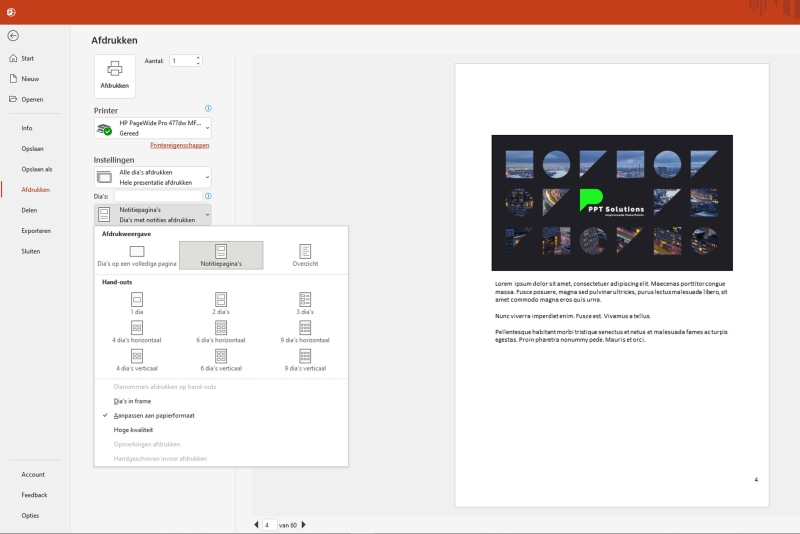
Notities PowerPoint zichtbaar
Wanneer je notities toevoegt aan je presentatie en deze vervolgens deelt met iemand anders, zullen de toegevoegde notities in PowerPoint zichtbaar zijn, omdat de presentatie wordt geopend in de bewerkingsmodus. Wanneer je jouw laptop echter aansluit op een extern scherm en vervolgens de diavoorstelling begint, veranderen er een aantal dingen. Op jouw scherm wordt namelijk de weergave voor presentator zichtbaar, waar je zowel de huidige slide en bijbehorende notities kunt zien. Op het andere scherm zijn slechts de reguliere slides zichtbaar. Wil je meer weten over de functionaliteiten en het gebruik van de Presentatorweergave? Bekijk dan dit artikel eens!
Lukt het niet om notities in je PowerPoint presentatie toe te voegen of heb je een andere PowerPoint gerelateerde vraag? Laat hieronder een berichtje achter.
Gratis PowerPoint cursus
Schrijf je hier in voor de 4x4 Slide Challenge!
